- Forfatter Abigail Brown [email protected].
- Public 2024-01-07 19:05.
- Sist endret 2025-01-24 12:19.
Det er tusenvis av Minecraft-ressurspakker å velge mellom, med nesten ubegrensede funksjoner. Slik legger du til ressurspakker i Minecraft Java- og Bedrock-utgaver.
Instruksjonene i denne artikkelen gjelder for Minecraft for Windows og Mac.
Hva er Minecraft-ressurspakker?
I likhet med Minecraft-mods endrer ressurspakker visse funksjoner i spillet. Noen eksempler inkluderer:
- OCD Resource Pack: Forbedrer grafikken ved å eliminere harde farger og støy.
- RealStuff64: Få grafikken til å se mer realistisk ut.
- NatureCraft HD Realism: Endrer grafikken til en naturinspirert stil.
- FeatherSong: Endrer grafikken til en snodig middelalderstil.
- Ingen menyklikk: Fjerner menyklikklyden.
- No God No: Gi karakteren din stemmen til Michael Scott fra The Office.
- Queen Sound: Lytt til sanger av Queen mens du spiller.
Hvor finner du Minecraft-ressurspakker
Ressurspakker er laget av Minecraft-fans som ønsker å dele dem med andre spillere. Du kan finne ressurspakker via et raskt Google-søk, eller fra fansider som ResourcePacks.net, MinecraftTexturePacks og CurseForge.
Ressurspakker ble k alt teksturpakker i eldre versjoner av Minecraft. Du kan bare legge til eldre teksturpakker hvis de samsvarer med utgaven av Minecraft du spiller.
Hvilken utgave av Minecraft spiller du?
Prosessen for å legge til ressurspakker er forskjellig avhengig av utgaven. Ressurspakken din må samsvare med utgaven og versjonen av Minecraft du spiller.
Det er to store utgaver av Minecraft: Java og Bedrock. Hvis du spiller med Java, vil ordene Java Edition vises på Minecraft-menyskjermen. Hvis det ikke er informasjon om utgaven, spiller du Bedrock. Det er også forskjellige versjoner innenfor hver utgave.
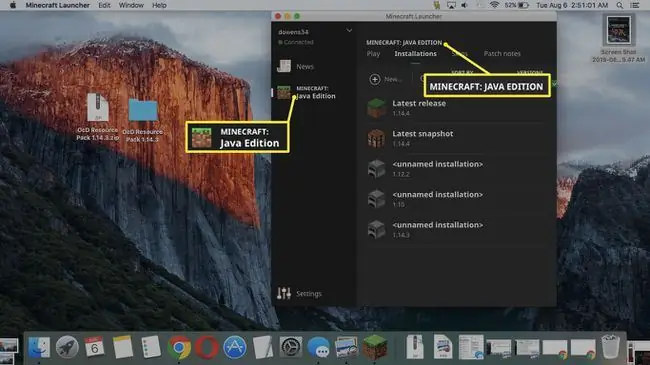
Hvordan installerer du ressurspakker til Minecraft Java Edition
Når du har funnet en ressurspakke som samsvarer med utgaven og versjonen av Minecraft-spillet du har, kan du legge det til spillet ditt.
- Last ned ressurspakken til datamaskinen din. Ressurspakken vil lastes ned til datamaskinen din som en ZIP-fil.
-
I Minecraft-menyskjermen, gå til Options > Ressurspakker.

Image -
Dra den utvidede filen du lastet ned fra datamaskinen over til Available Resource Packs filområdet i Minecraft.

Image -
Den nye ressurspakken skal vises i menyen. Velg Open Resource Pack Folder for å aktivere pakken.

Image Hvis ressurspakken ikke vises, lukk Ressurspakker-menyen og åpne den på nytt for å oppdatere de tilgjengelige ressurspakkene.
-
Minecraft-verdenen din vil nå gjenspeile den nye ressursen. Dette er for eksempel hvordan Minecraft ser ut etter at OCD-pakken er installert.

Image Mange Minecraft-ressurspakker som endrer grafikken krever at du installerer Optifine-moden.
Slik bytter du mellom Minecraft-versjoner
Hvis du spiller Java-utgaven, kan du bytte mellom tidligere Minecraft-versjoner. På den måten kan du dra nytte av eldre ressurspakker.
-
Åpne Minecraft Launcher og velg Installations.

Image -
Velg New for å lage en ny Minecraft-installasjon.

Image -
Velg Versjon rullegardinmenyen.

Image -
Velg versjonen av Minecraft du vil spille.

Image -
Velg Create.

Image
Du kan nå installere ressurspakker ved å bruke trinnene beskrevet ovenfor. Velg denne nye installasjonen når som helst du vil spille en annen versjon av Minecraft.
Hvordan legge til en ressurspakke til Minecraft Bedrock Edition
Følg trinnene nedenfor for å installere og aktivere ressurspakker for Minecraft Bedrock-utgaven.
-
Last ned ressurspakken og åpne .mcpack-filen. Den vil automatisk importere seg selv til Minecraft.

Image Mcpedl.com er et pålitelig nettsted med hundrevis av ressurspakker for Minecraft Bedrock-utgaven.
-
Åpne Minecraft (hvis det ikke åpnes automatisk) og velg Settings.

Image Hvis du bare vil bruke ressurspakker til en av verdenene dine (i motsetning til alle), hopp til trinn 8.
-
Velg Global Resources i venstre rute.

Image -
Velg Mine pakker.

Image -
Velg ressurspakken du vil aktivere.

Image -
Velg Aktiver.

Image -
Pakken vil nå vises under fanen Active. Ressurspakkene vil bli brukt på alle Minecraft-verdenene dine.

Image Ressurspakker som er høyere opp på listen har forrang over de under dem.
-
Hvis du vil aktivere ekstra ressurspakker for en av verdenene dine (eller hvis du bare vil bruke ressurspakker til en spesifikk verden), velg Play på hovedmenyen.

Image -
Velg pencil-ikonet ved siden av din verden.

Image -
Velg Ressurspakker i venstre rute.

Image -
Velg Mine pakker.

Image -
Velg ressurspakken du vil aktivere.

Image -
Velg Aktiver.

Image -
Pakken vises under fanen Active og vil bli brukt på din verden.

Image
The Controversy Over Minecraft X-Ray Resource Packs
Minecraft røntgenpakker er unike fordi de ikke er spesielt utviklet for å forbedre det visuelle eller lyden. I stedet brukes de til å hjelpe spillere med å finne diamanter og andre verdifulle blokker. Røntgenpakker gjør vanlige blokker som skitt og stein gjennomsiktige slik at spillerne kan se hvor verdisakene gjemmer seg.
Ved å gjøre blokker gjennomsiktige, gjør røntgenpakker det også mulig for spillere å oppdage monstre og andre spillere. Noen spillere mener å bruke røntgenpakker på denne måten er en urettferdig strategi. Som et resultat har mange servere forbudt røntgenressurspakker i et forsøk på å utjevne konkurransevilkårene.
Selv om det er vanskelig å si om en spiller bruker røntgenpakker, kan en servers lagringslogger oppdage om en spiller bruker noen modifikasjoner ved å spore gruvemønstre. Gjennom disse mønstrene og indikatorene kan spillere som bruker røntgenpakker identifiseres og utestenges fra spillet.






